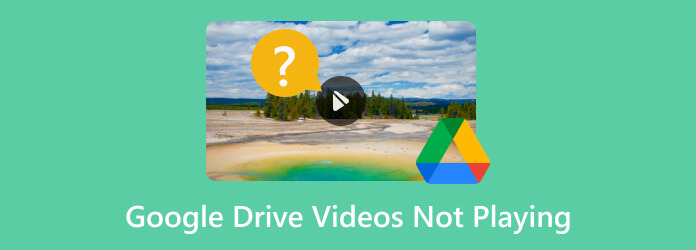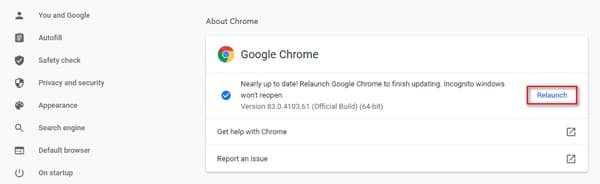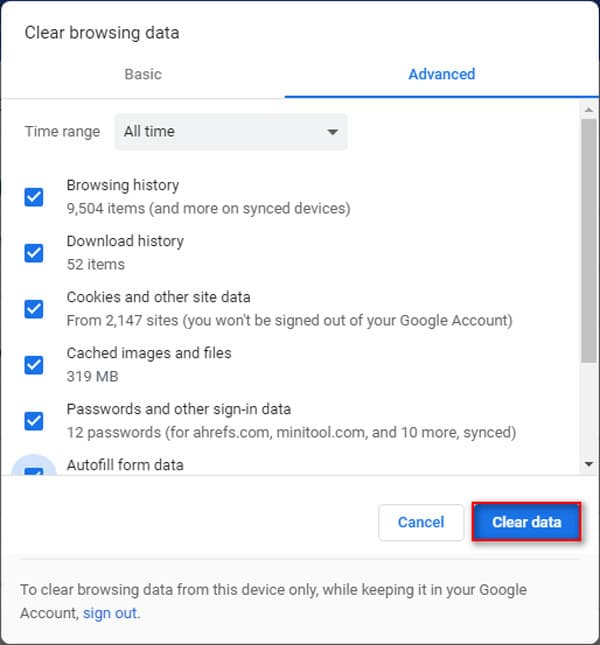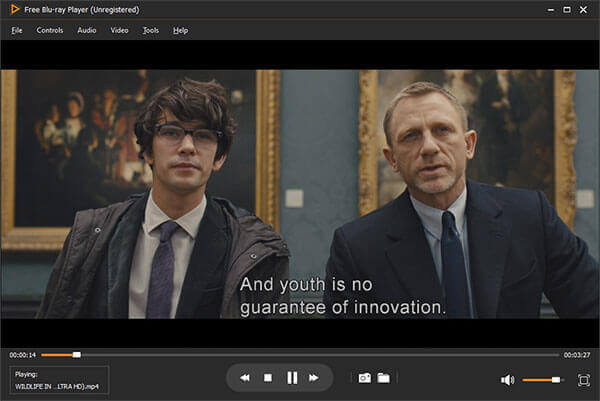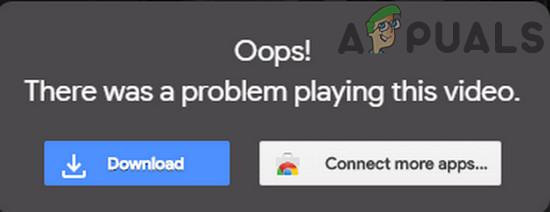невозможно воспроизвести видео так как превышено максимально допустимое количество просмотров
Почему не удается воспроизвести видео в Google Диске?
Если не удается воспроизвести видео на Google Диске, то основной причиной является поврежденный кэш браузера или приложения. Иногда этому могут препятствовать конфликтующие расширения или неправильные настройки браузера.
При запуске видео грузится в течение нескольких секунд, затем прерывается ошибкой «Не удалось воспроизвести видео». В некоторых случаях при наведении отображается миниатюра видеофайла, но при нажатии на нее получаем бесконечно вращающееся колесо.
Перед применением решений проверьте подключение к интернету, а также обновлен ли браузер до последней версии. Если видео было только что загружено, подождите немного, чтобы сервис смог его обработать. Время на обработку может колебаться с учетом различных факторов. Наконец, выйдите из аккаунта, затем снова войдите в сервис хранения.
Очистка истории браузера
Браузер использует кэш и cookie-файлы для ускорения загрузки страниц. Если какой либо из файлов будет поврежден, то могут возникнуть проблемы с воспроизведением видео в Google Диске. Поэтому в первую очередь попробуйте очистить историю посещений.
В Chrome нажмите на значок с тремя вертикальными точками и перейдите пункт «Дополнительные инструменты». В подменю щелкните на «Удаление данных о просмотренных страницах».
На вкладке Дополнительно установите значение временного диапазона на «Все время». Выбранные категории для удаления можно оставить по умолчанию, но предпочтительнее выбрать все.
После нажмите на кнопку «Удалить данные» и когда очистка будет завершена перезагрузите Chrome. Войдите в свой аккаунт Google Диска и проверьте, удается ли воспроизвести проблемное видео.
Отключение расширений
Вмешательство расширений в работу Google Диска может привести к тому, что видео не будет воспроизводиться. Для проверки рекомендуется запустить браузер в режиме инкогнито. Если в этом режиме удастся обойти ошибку, то одно из расширений вмешивается в работу облачного хранилища. В этом случае отключите все, затем поочередным включением найдите то, которое вызывает проблему. При обнаружении попробуйте его обновить, в противном случае удалите.
В Google Chrome разверните меню в меню и перейдите в пункт Дополнительные инструменты – Расширения.
Отключите все расширения перемещением переключателя в положение «Выключено».
После перезагрузки Chrome проверьте, начали ли воспроизводится видео.
Попытка воспроизвести в другом аккаунте Google
Проблема может возникнуть, когда используете несколько аккаунтов Google. Несоответствие учетной записи в отношении права собственности на видео может привести к указанной ошибке в Google Drive. В этом случае переход в аккаунт, которому принадлежит видео, может решить проблему.
В Chrome щелкните на значок пользователя, который расположен возле основного меню с тремя вертикальными точками.
Кликните на «Добавить» и введите имя другой учетной записи.
После входа снова кликните на значок пользователя и включите синхронизацию.
Теперь откройте Google Диск и попытайтесь воспроизвести видеофайл.
Проверка видеофайла
Если все еще не удается воспроизвести видео в гугл диске, загрузите его локально на компьютер. Затем попробуйте запустить с помощью средства просмотра видео, установленного в операционной системе по умолчанию.
В Google Диск выберите проблемное видео, кликните на значок с тремя точками и выберите пункт «Скачать».
После загрузки попробуйте запустить файл с помощью мультимедийного приложения.
Отключение флага «SameSite by default cookies»
Атрибут SameSite позволяет определить допустимость передачи cookie при запросе от стороннего ресурса. Иногда путем его отключения можно решить проблему с запуском видео в облачном сервисе.
А адресной строке введите команду chrome://flags/ и нажмите на Enter.
При отображении параметра переключите значение в положение «Disabled». Сохраните изменения на «Relaunch» и выйдите из браузера.
После перезагрузки Chrome перейдите на гугл диск и снова попробуйте воспроизвести видео.
Лучшие способы 3 исправить видео на Google Диске, которые не воспроизводятся
Ноябрь 04, 2020 12: 00 Размещено от Селена Томас в Воспроизвести видео
Однако многие пользователи жаловались на Видео с Google Диска не воспроизводятся проблема. У них были такие ошибки, как Это видео нельзя воспроизвести or Ой! При воспроизведении этого видео возникла проблема при воспроизведении видео на Google Диске. Вы столкнулись с такой же ситуацией?
Видео на Google Диске может не воспроизводиться по многим причинам. На самом деле, большинство этих видео с Google Диска не воспроизводят ошибки из-за стандартного формата, и проблемы совместимости можно исправить. Мы хотели бы поделиться 3 эффективными решениями, которые помогут вам исправить Google Диск не воспроизводит видео.
Часть 1. Обновите браузер, чтобы исправить не воспроизводимые видео на Google Диске
Когда вы получаете сообщение об ошибке Google Диск не воспроизводит видео, вам следует сначала проверить подключение к Интернету, пропускную способность и скорость. Если у вас хорошее сетевое соединение, вы можете попробовать исправить видео на Google Диске, которое не воспроизводится, с помощью следующих методов.
Во-первых, вы можете обновить свой браузер до последней версии. Откройте браузер Google Chrome и нажмите три точки вариант в правом верхнем углу.
Нажмите Перезапустите кнопку, чтобы завершить обновление браузера.
Часть 2. Очистите данные просмотров, чтобы исправить ошибку, когда Google Диск не воспроизводит видео
Если вы не можете воспроизвести видео на Google Диске, вы также можете очистить данные просмотра, чтобы решить проблему.
Нажмите три точки значок в правом верхнем углу, а затем выберите Дополнительные инструменты из раскрывающегося списка.
Выберите Очистить данные просмотра и нажмите Дополнительно меню.
Теперь вы можете выбрать Все время из раскрывающегося списка Диапазон времени. Затем выберите конкретные типы данных, которые вы хотите удалить. После этого нажмите кнопку Удалить данные кнопку, чтобы подтвердить операцию.
Часть 3. Получите плеер, чтобы исправить ошибку «Видео с Google Диска не воспроизводится»
Если ваши видео по-прежнему не воспроизводятся после использования первых двух методов, вы можете выбрать мощный медиаплеер для воспроизведения видео на Google Диске.
Бесплатный Blu-ray-плеер это бесплатный и мощный инструмент для воспроизведения мультимедийных файлов, который позволяет воспроизводить любые видео с Google Диска с великолепными визуальными эффектами.
Если вы хотите воспроизвести видео на Google Диске, вы можете бесплатно скачать его, а затем с легкостью воспроизводить.
Часть 4. Часто задаваемые вопросы о видео с Google Диска, которые не воспроизводятся
Вопрос 1. Как исправить видео с Google Диска, которые не воспроизводятся на телефоне Android?
Когда вы сталкиваетесь с проблемой, что видео с Google Диска не воспроизводятся на вашем устройстве Android, вы можете открыть видео в новом окне. Выберите видео, которое вы хотите воспроизвести на Google Диске, нажмите кнопку с тремя точками в верхнем правом углу, а затем выберите параметр «Открыть в новом окне», чтобы воспроизвести видео.
Вопрос 2. Как конвертировать видео в формат, поддерживаемый Google Drive?
Чтобы конвертировать видео или аудио файлы, вы можете положиться на некоторые онлайн-инструменты конвертации. Вы можете легко найти множество конвертеров в Интернете. Если вы не знаете, какой из них использовать, мы познакомим вас с популярным онлайн-конвертером, Бесплатный онлайн видео конвертер.
Вопрос 3. Почему мои видео с Google Диска не воспроизводятся?
Как мы упоминали выше, есть много причин, по которым видео, хранящиеся на Google Диске, не воспроизводятся. Этот вид проблемы в основном вызван несовместимостью видеоформатов Google Диска. Более того, другие факторы, такие как перегруженный кеш и файлы cookie, расширения браузера, вредоносное ПО и многое другое, также могут привести к тому, что видео на Google Диске не будет воспроизводиться.
Заключение
Что вы думаете об этом посте.
Рейтинг: 4.9 / 5 (94 голосов)
Если вы хотите сделать снимок экрана в Chrome, вы можете узнать больше о 3 наиболее эффективных методах создания снимков содержимого в браузере Chrome из этой статьи.
Для воспроизведения видео и аудио файлов на Windows и Mac следует рекомендовать VLC Media Player и альтернативные медиаплееры. Просто узнайте больше о программе и альтернативах из статьи.
Ищете способ записи звука на свой iPhone? Вы попали в нужное место, так как мы разделяем три способа выполнить работу без потери информации.
Это руководство покажет вам, как скопировать основные фильмы Blu-ray на другой диск Blu-ray с помощью бесплатной копии Blu-ray и ее обновленной версии.
13 способов исправить ошибку, связанную с воспроизведением видео с Google Диска?
Хранение данных на Google Диске позволяет пользователям освобождать внутреннее хранилище на своих телефонах, сохраняя при этом все свои вещи в облаке, к которому они могут получить доступ. Есть несколько причин, по которым люди будут хранить видео на Диске, но, честно говоря, встроенное приложение видеоплеера на Google Диске отключено. Во-первых, видео загружается медленно при доступе к нему через смартфон, и я не думаю, что есть какая-либо разница, даже если вы получаете доступ к нему через ПК или около того.
С другой стороны, может быть несколько причин, по которым он может быть медленным, и на самом деле, некоторые видео могут даже не запускаться, а медленная ошибка обработки в конце экрана загрузки. Здесь мы перечислили в общей сложности 13 основных способов исправить ошибку «Воспроизведение видео с Google Диска» или «Ошибка обработки», которую вы можете использовать, чтобы исправить это. Это исключает проблемы, связанные с пропускной способностью, интернет-соединением или ограничениями.
13 способов исправить ошибку, связанную с воспроизведением видео с Google Диска?
Пиратский контент
Хранение, совместное использование и потоковая передача пиратского контента на Google Диске очень просты, поскольку вы не используете внутреннюю память телефона или ресурсы компьютера для запуска локального файла. Однако Google использует эффективную систему хеширования файлов, которая блокирует пиратский контент при его поиске. Это похоже на то, как YouTube выделил защищенный авторским правом контент на своей платформе. Это приведет к удалению или запрету такого пиратского контента, или вам может быть запрещено использовать эти видео.
Видео повреждено
Теперь это самая распространенная проблема с видео на Google Диске или любом другом облачном хранилище, которое вы можете найти на Android, iOS, Mac и других платформах. Здесь возможно, что видео, к которому вы пытались получить доступ, повреждено, и, таким образом, на Google Диске появляется сообщение об ошибке типа «Это видео не может быть воспроизведено» или произойдет сбой во время его обработки и т. Д.
Максимальное разрешение воспроизведения
Хранить видео на Google Диске довольно просто, однако оно имеет максимальное разрешение при воспроизведении, которое поддерживается при попытке воспроизведения после загрузки. Google Диск поддерживает разрешение до 1920 × 1080 пикселей и любое видео с более высоким разрешением, чем то, которое не будет воспроизводиться на Google Диске. Исправление заключается в том, чтобы загрузить его на свой ПК или смартфон и воспроизвести.
Размер файла слишком велик
Google Drive предлагает почти 15 ГБ облачного хранилища бесплатно, и любое дополнительное хранилище потребует от вас доплаты, чтобы получить терабайты облачного хранилища с наценкой. Однако существуют определенные ограничения в отношении размера файла, например, размер видеофайла не должен превышать 5 ТБ, что, несмотря на огромные размеры, система подсчитывает размер всех видеофайлов, которые вы загружаете за раз, поэтому может вызывать вопрос. Таким образом, помните о размере файла, прежде чем загружать его на Google Drive.
Открыть в новом окне
Если видео не воспроизводится или вы видите ошибку обработки при нажатии на любое видео на Google Диске, попробуйте открыть его в новом окне, если вы используете его на ПК или ноутбуке и т. Д. Просто устремитесь к файлу, щелкните правой кнопкой мыши на нем, и оно должно отобразить меню переполнения и выбрать «Предварительный просмотр». Поскольку вы не можете воспроизвести это видео, нажмите на три вертикально сложенные точки справа и выберите «Открыть в новом окне». Это должно работать.
Создать копию и играть
Люди, как правило, пытаются найти обходной путь для решения любой проблемы. Вот где этот трюк вступает в игру. По сообщениям, некоторые пользователи исправили ошибки воспроизведения видео на Google Диске, просто создав копию файла на Диске. Чтобы это работало, перейдите к видеофайлу, который вы хотите воспроизвести, щелкните по нему правой кнопкой мыши и выберите «Сделать копию» в меню переполнения. Обратите внимание, что это создаст файл с именем «Copy of X», где X — имя файла, который вы хотите открыть. Поиск нового файла, дважды нажмите на него и бинго, он должен играть.
Обновите приложение / браузер Google Диска
Подобно тому, как любое приложение или служба могут перестать работать, если они устарели, приложение Google Drive на вашем смартфоне или в веб-браузере, которое вы используете для доступа к диску на смартфоне или ПК, действительно является приложением. Таким образом, вполне возможно, что используемое вами приложение устарело, что в первую очередь вызывает проблему. Таким образом, быстрый способ исправить ошибки воспроизведения видео с Google Диска в случае, вызванном устаревшими приложениями, — это просто обновить его. Чтобы это работало, вам нужно пойти в Google Play Store и найти обновление. На ПК браузер или приложение Google Drive обычно обновляются. Вы можете проверить их версию и загрузить последнюю версию, если та, которую вы используете, оказывается как-то старой версией.
Очистить кеш приложения
Одним из наиболее распространенных факторов, сдерживающих работу приложения, являются поврежденные или перезаписанные файлы кэша. Обратите внимание, что файлы кэша создаются самим приложением, чтобы выполнять обработку быстрее, чем другие. Однако иногда файлы кэша перезаписываются или повреждаются, что приводит к замедлению работы приложения. Это может также привести к ошибкам, вызывающим сбой при определенных событиях, поэтому лучше очистить кэш приложения прямо здесь.
Шаг 01: Чтобы очистить кэш веб-браузера на вашем ПК / ноутбуке, перейдите в «Настройки» >> «Дополнительно» и нажмите «Очистить данные браузера».
Шаг 02: Затем выберите данные сайта, от которых вы хотите избавиться, такие как Cookies, кэшированные изображения и т. Д. И, наконец, нажмите кнопку «Очистить данные», чтобы сделать это.
Шаг 01: Чтобы очистить кэш смартфона Android, вы можете перейти в Настройки >> Приложения и уведомления.
Шаг 02: Найдите Google Диск из списка приложений и нажмите на него.
Шаг 03: Далее вам нужно перейти к «Хранилищу» и, наконец, нажать «Очистить кеш», и все файлы кеша исчезнут.
(Обратите внимание, что процесс может немного отличаться в зависимости от того, какой смартфон вы используете.)
Включить режим инкогнито
Это обходной путь, который вы можете проверить при доступе к любому видео на Google Диске. Здесь вам нужно включить режим инкогнито, поддерживаемый всеми веб-браузерами на смартфонах и компьютерах. Как только режим активен, перейдите на Google Drive и проверьте, воспроизводится ли видео. Если это все еще показывает проблемы как ‘Ой! Возникла проблема с воспроизведением этого видео или других, я бы порекомендовал отключить расширения, если таковые имеются, чтобы проверить, не вызвало ли это видео ошибку или нет.
Тип файла не поддерживается
Теперь это еще одна распространенная причина, по которой вы получаете «видео, которые не воспроизводятся с ошибками» при доступе к нему через Google Диск. Это происходит, если видео, которое вы пытаетесь воспроизвести, не поддерживается Google Диском. Он поддерживает все популярные форматы видео, некоторые форматы могут не поддерживаться, и хотя он может хранить эти неподдерживаемые файлы, вам потребуется экспортировать или загрузить его для локального запуска.
Войти в несколько аккаунтов
Честно говоря, Google Chrome предоставляет несколько учетных записей, которые вы можете добавлять и использовать одновременно, просто переключаясь между учетными записями и получая преимущества всех видов услуг в отдельности. Хотя это происходит реже, но возможно, что открытие нескольких учетных записей в Google Chrome может стать проблемой при воспроизведении видео. Чтобы это исправить, вы можете просто выйти из всех или всех учетных записей, кроме одной, и проверить Google Диск, чтобы узнать, была ли проблема устранена или нет.
Скачать и запустить локально
Если видео, хранящиеся на Google Диске в приложении или на веб-сайте в веб-браузере, не работают, вы можете загрузить файл и воспроизвести его локально. Для этого вы можете открыть приложение Google Диск на телефоне, выбрать файл, который вы хотите извлечь, и, наконец, нажать на опции и выбрать «Загрузить», и все готово.
Не блокируйте куки
Файлы cookie — это блок кода, который связывает пользователей с веб-сайтами и веб-серверами. Он использует данные для настройки веб-страниц в соответствии с потребностями пользователей и так далее. Многие люди сообщают, что когда они блокировали файлы cookie в своем веб-браузере, таком как Google Chrome, они обнаружили, что видео, хранящиеся на Google Диске, сталкиваются с проблемами. Хотя это не распространенная проблема, она возникает и, таким образом, именно здесь, и мы прописали, как вы можете разрешить куки для решения этой проблемы.
Шаг 01: Чтобы это сработало, перейдите в настройки Google Chrome или любого другого веб-браузера, который вы используете в данный момент, и перейдите в раздел «Дополнительно» >> «Конфиденциальность и безопасность» >> «Настройки сайта».
Шаг 02: Проверьте, заблокированы ли «Cookies и данные сайта» или нет.
Шаг 03: Если да, нажмите на него, переключите рычаг против него, чтобы включить его.
Надеюсь, что эти методы, описанные во всем этом руководстве, помогли вам исправить ошибки, которые не воспроизводились или не обрабатывались на Google Диске на телефоне или ПК. Если да, скажите нам, какой метод вам помог, а какой облом в комментариях.
Исправлено: Google Drive не воспроизводит видео «При воспроизведении этого видео возникла проблема»
Основной причиной, по которой видео не воспроизводятся на Google Диске, является поврежденный кеш браузера / приложения. В некоторых случаях неправильная конфигурация браузера или конфликтующие расширения браузера также могут привести к тому, что видео не будет воспроизводиться. Видео может загружаться в течение нескольких секунд и затем отображать следующую ошибку:
В некоторых случаях может отображаться миниатюра видео, и при нажатии на нее появляется бесконечное вращающееся колесо. Вот некоторые общие обходные пути, которые можно использовать перед попыткой технических обходных путей.
Убедитесь, что у вас есть работающее интернет-соединение, и если у вас есть проблемы в доменной сети, обратитесь к администратору сети. Убедитесь, что вы используете последнюю версию браузера. Если вы только что загрузили видео, подождите некоторое время, чтобы Google мог обработать видео. Время, затраченное Google Диском на обработку видео, может варьироваться в зависимости от различных факторов. И, наконец, выйдите из Google Диска, а затем снова войдите, чтобы проверить, решена ли проблема.
Решение 1. Очистите данные просмотра
Как и любое другое приложение, ваш браузер использует кеш для улучшения взаимодействия с пользователем и загрузки. Кроме того, файлы cookie используются для хранения информации о связи клиент / сервер. Если какой-либо из них будет поврежден, вы не сможете воспроизводить видео на Google Диске. Здесь, в этом случае, очистка данных просмотра может решить проблему. Для иллюстрации обсудим процесс для Google Chrome.
Решение 2. Откройте видео в другом окне
Сообщается, что существует обходной путь, который позволяет многим пользователям воспроизводить видео с Google Диска, где они открывают проблемное видео в другом окне браузера. Это заставляет Drive извлекать информацию о видео с нуля с серверов Google и решать проблему, из-за которой видео не воспроизводилось, если проблема возникла из-за прекращения сетевого взаимодействия.
Решение 3. Отключите расширения / надстройки браузера
Расширения / расширения браузера используются для добавления дополнительных функций браузеру и пользователю. Однако вмешательство этих расширений в веб-сайт Google Диска может привести к тому, что видео не будет воспроизводиться. Учитывая обстоятельства, отключение этих расширений может решить проблему (вы можете использовать режим браузера в режиме инкогнито или в приватном режиме, но рекомендуется отключить расширения).
Решение 4. Использование другого браузера
Еще одна вещь, которую нужно попробовать, прежде чем мы попробуем другие обширные решения, — это попытаться загрузить диск в другом браузере. Могут быть случаи, когда в браузере возникают проблемы с установкой или отсутствуют модули. Если мы обнаружим ранее, что это проблема с браузером, это значительно облегчит поиск и устранение неисправностей.
Решение 5: Временная смена сети
Интернет-провайдеры ограничивают определенные функции и ресурсы для контроля веб-трафика и защиты своих пользователей. Но если функция / ресурс, необходимый для Google Диска, заблокирован интернет-провайдером, Google Drive может не воспроизводить видео. Чтобы исключить любые помехи интернет-провайдера, временно переключите вашу сеть (или вы можете выбрать использование VPN).
Решение 6. Используйте правильный аккаунт Google
Вы можете войти в несколько учетных записей Google в браузере. Несоответствие учетной записи в отношении владельца видео на Диске может привести к текущей ошибке в Google Диске. В этом случае переключение на учетную запись, которой принадлежит видео, может решить проблему.
Решение 7. Загрузите видеофайл
Если проблема все еще сохраняется, и вы не можете транслировать видеофайл, мы можем загрузить его локально на ваш компьютер, а затем вы можете просмотреть его с помощью программы просмотра видео по умолчанию в вашей операционной системе. Вы можете пропустить этот шаг, если видеофайл слишком велик для загрузки.
Решение 8. Отключите флаг куки-файлов SameSite по умолчанию
Другим обходным решением, которое работало для многих пользователей, было отключение установленного по умолчанию флага Cookies в вашем браузере. SameSite используется различными браузерами, чтобы определить, разрешить или нет доступ к cookie. Мы можем изменить этот флаг со значения по умолчанию и посмотреть, исправит ли это нашу проблему.
Решение 9. Измените настройки браузера
Существуют различные настройки браузера, такие как сторонние файлы cookie или Flash, из-за которых Google Drive не может воспроизвести видео на вашем компьютере. Мы можем поэкспериментировать с этими настройками и посмотреть, имеет ли это какое-либо значение.
Блокировка сторонних файлов cookie в вашем браузере
Сторонние файлы cookie используются сайтом для запоминания сведений о пользователе. Этот тип cookie называется «третьим лицом», поскольку он размещается сайтом, который не посещает пользователь. У видео на Google Диске возникают проблемы при воспроизведении видео, если включены сторонние файлы cookie. В этом случае отключение этих файлов cookie может решить проблему. Вы всегда можете включить их позже, если это не сработает.
Разрешение файлов cookie Google
Если отключение сторонних файлов cookie не работает, мы можем попробовать обратное и убедиться, что файлы cookie Google разрешены. Сообщалось, что этот метод заставил видео работать на нескольких пользователей.
Разрешить Flash
Flash — это формат файлов-контейнеров, который очень популярен для отправки цифровых видео через Интернет. Drive время от времени использует Flash для работы, и если это отключено, вы не сможете воспроизводить видео. Вы всегда можете отключить его снова, если это не работает.
Отключить блокировку всплывающих окон
Блокировщики всплывающих окон используются для блокировки всплывающих окон веб-сайтами, чтобы сделать просмотр страниц более плавным и менее навязчивым. Однако известно, что это вызывает некоторые проблемы с другими модулями, такими как Google Drive, которые используют всплывающие окна для видео-видео. Отключение опции может решить проблему для вас.
Бонус для Android: обновите приложение Google Drive и очистите кэш
Приложения обновляются, чтобы соответствовать новым технологиям и исправлять известные ошибки. Если вы используете устаревшую версию приложения Google Диска, то вы можете столкнуться с обсуждаемой проблемой. В этом случае обновление приложения может решить проблему. Мы обсудим процесс для приложения Android.